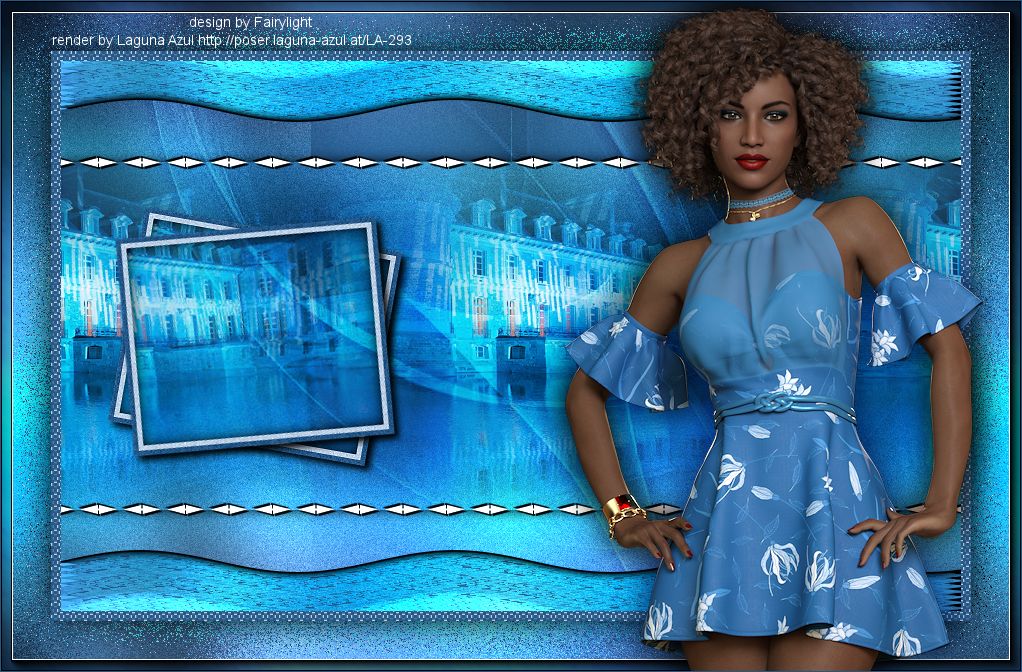Colybrix – Adriana – Inge-Lore’s Tutoriale
Adriana
Inge-Lore 11.11.2021
.
.
.
.
das Copyright der deutschen Übersetzung liegt alleine bei mir,Inge-Lore.
Es ist nicht erlaubt,mein Tutorial zu kopieren oder auf anderen Seiten zum download anzubieten.Mein Material habe ich aus diversen Tubengruppen.
Das Copyright des Materials liegt alleine beim jeweiligen Künstler.
Sollte ich ein Copyright verletzt haben,sendet mir bitte eine E-Mail.
Ich danke allen Tubern für das schöne Material,
ohne das es solche schönen Bilder gar nicht geben würde.
Ich habe das Tutorial mit PSP 2020 gebastelt,aber es sollte auch mit allen anderen Varianten zu basteln gehen.
*****************************************************
Hier werden meine Tutoriale getestet
Graphic Plus–Cross Shadow
AAA Frames–Foto Frame
meine ist von Chris Pastel du bekommst sie HIER
****************************************************
Vorwort !!
Weil man bei den neuen PSP Versionen nicht mehr so einfach spiegeln kann,
Mach es dir auch einfach und installiere dir die Skripte !!
****************************************************
andernfalls schreibe ich es dazu.
Zum Originaltut
.
.
.
Punkt 1
Such dir aus deinen Tuben eine helle,mittlere und dunkle Farbe.
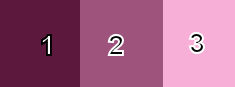 Öffne ein neues Blatt 900 x 550 Px–mit diesem Verlauf füllen
Öffne ein neues Blatt 900 x 550 Px–mit diesem Verlauf füllen
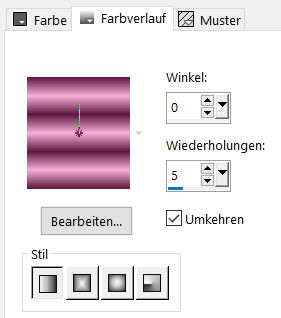
Einstellen–Unschärfe–Gaußsche Unschärfe mit 50
neue Ebene–Auswahl alles–kopiere deine Hintergrundtube
einfügen in die Auswahl–Auswahl aufheben
Bildeffekte–Nahtloses Kacheln Seite an Seite
Punkt 2
Gaußsche Unschärfe wdh.
Mischmodus Überzug
nach unten zusammenfassen
Einstellen–Bildrauschen hinzufügen/entfernen–Bildrauschen hinzufügen
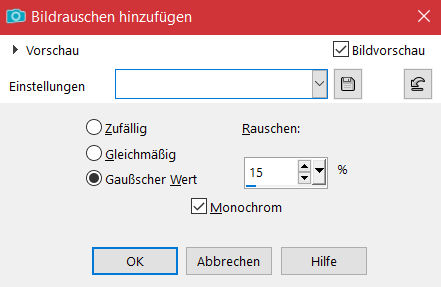 Textureffekte–Flechten
Textureffekte–Flechten
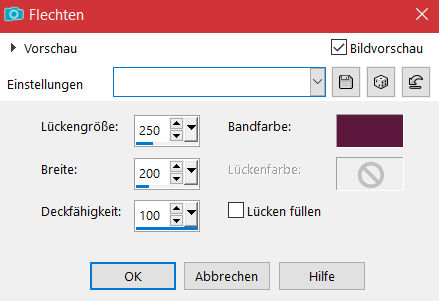 Plugins–Graphics Plus–Cross Shadow
Plugins–Graphics Plus–Cross Shadow
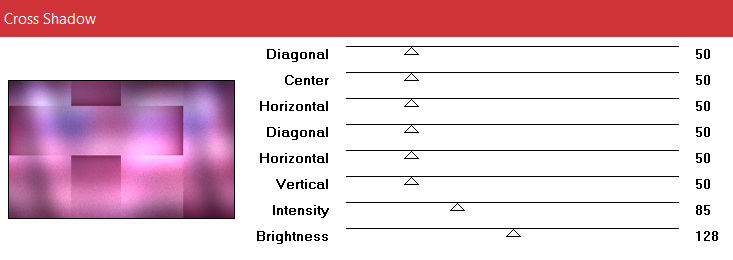
Punkt 3
Reflexionseffekte–Spiegelrotation
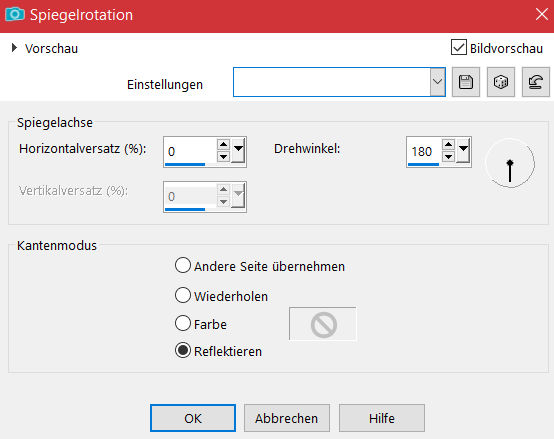 Benutzerdefinierte Auswahl
Benutzerdefinierte Auswahl
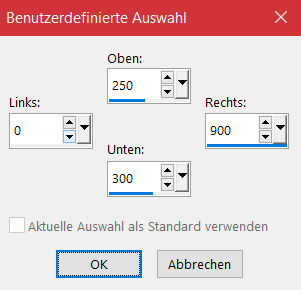 in Ebene umwandeln
in Ebene umwandeln
Textureffekte–Flechten
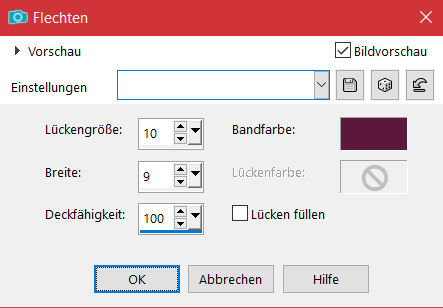 Effekte–3D Effekte–Innenfase
Effekte–3D Effekte–Innenfase
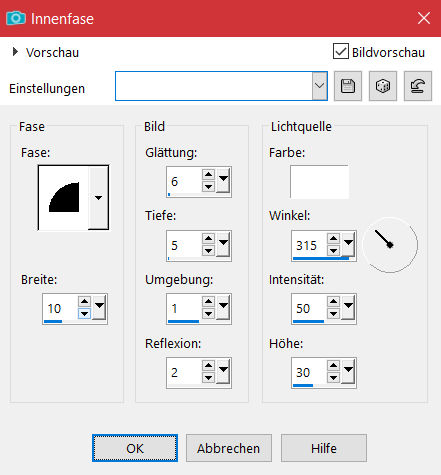 Auswahl aufheben
Auswahl aufheben
Punkt 4
Objekte–Ausrichten–Oben
oder mit Taste K anordnen 0 / 0
Ebene duplizieren–horizontal spiegeln
nach unten zusammenfassen
Verzerrungseffekte–Welle
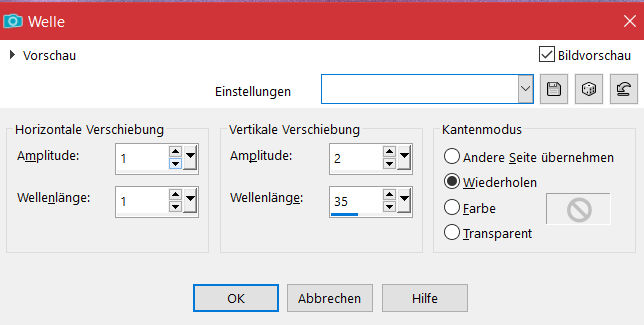
Punkt 5
Geh wieder auf Raster 1
Benutzerdefinierte Auswahl
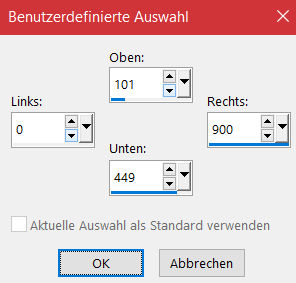 Schlagschatten 0/0/100/20
Schlagschatten 0/0/100/20
neue Ebene–kopiere deine Hintergrundtube
einfügen in die Auswahl–scharfzeichnen
Auswahl aufheben
wenn es dir gefällt,dann wiederhole Nahtloses Kacheln
Punkt 6
Neue Ebene–mit der hellen Farbe füllen
Ebenen–Maskenebene aus Bild *NarahsMasks_1675*
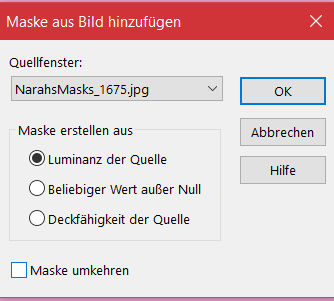 Kanteneffekte–nachzeichnen
Kanteneffekte–nachzeichnen
zusammenfassen–Gruppe zusammenfassen
Mischmodus Überzug–Deckkraft 65%
Schlagschatten wdh.
Punkt 7
Kopiere *Deco 1 Adriana*–einfügen auf dein Bild
Schlagschatten 2/2/100/1 und mit Minuswerten
Benutzerdefinierte Auswahl
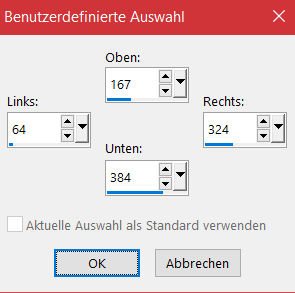 (wenn dir der Ausschnitt nicht gefällt,dann klicke mit RECHTSKLICK
(wenn dir der Ausschnitt nicht gefällt,dann klicke mit RECHTSKLICK
auf dein Bild und verschiebe die Auswahl an die stelle,wo du
einen schönen Ausschnitt hast)
Punkt 8
Alle Ebenen kopieren
neue Ebene–mit der dunklen Farbe füllen
Bildrauschen hinzufügen wdh.
Auswahl ändern–verkleinern um 5 Px–Löschtaste
mit der hellen Farbe füllen
Bildrauschen hinzufügen wdh.
Auswahl verkleinern um 5 Px–Löschtaste
Punkt 9
Neue Ebene–einfügen in die Auswahl
neue Ebene–Effekte–3D Effekte–Aussparung
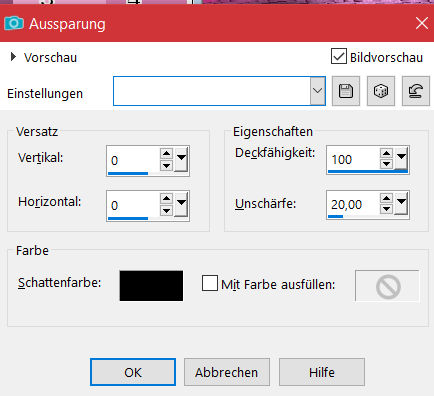 Auswahl aufheben–2x nach unten zusammenfassen
Auswahl aufheben–2x nach unten zusammenfassen
wenn du die Auswahl verschoben hast,dann
mit Taste K einstellen auf 64 / 170
Bild–frei drehen 10° rechts
Ebene duplizieren–frei drehen 15° links
auf beiden Rahmenebenen Schlagschatten 5/5/100/10
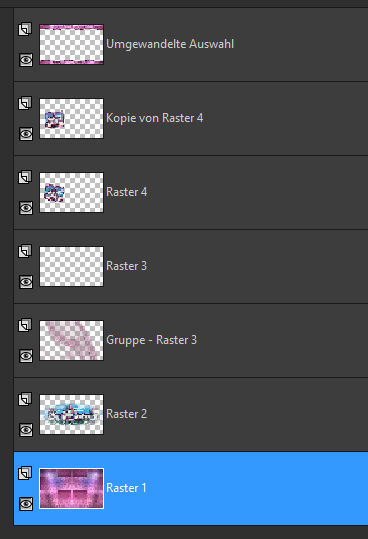
Punkt 10
Geh auf Raster 1–kopieren
Auswahl alles
Rand hinzufügen–10 Px dunkle Farbe
Auswahl umkehren
Textureffekte–Flechten
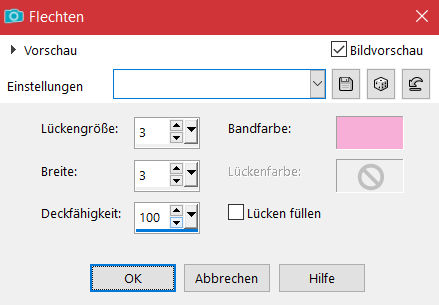 Auswahl alles
Auswahl alles
Rand hinzufügen–50 Px helle Farbe
Punkt 11
Auswahl umkehren–einfügen in die Auswahl
Plugins–Graphics Plus–Cross Shadow wdh.
Textureffekte–Antikes Mosaik
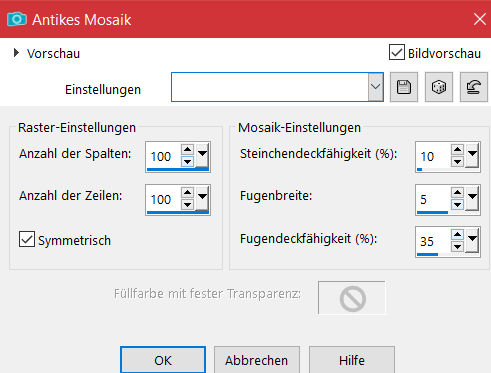 Auswahl umkehren
Auswahl umkehren
Schlagschatten 0/0/100/50
Auswahl aufheben
Punkt 12
Plugins–AAA Frames–Foto Frame
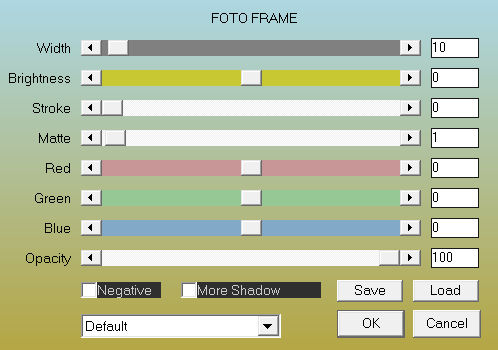 kopiere deine Personentube–einfügen auf dein Bild
kopiere deine Personentube–einfügen auf dein Bild
passe die Größe an–scharfzeichnen
Ebene duplizieren–geh aufs Original
Einstellen–Unschärfe–Gaußsche Unschärfe mit 15
Mischmodus Multiplikation
setz dein WZ und das Copyright aufs Bild
Rand hinzufügen–1 Px dunkle Farbe
und als jpg speichern.